Matplotlib设置坐标范围

在使用matplotlib绘制图表时,设置坐标范围是非常重要的。通过设置坐标范围,我们可以控制图表显示的数据范围,使得图表更加清晰和易于理解。在本文中,我们将详细介绍如何使用matplotlib设置坐标范围,并提供多个示例代码来帮助读者更好地理解。
设置x轴和y轴的范围
在matplotlib中,我们可以使用plt.xlim()和plt.ylim()函数来设置x轴和y轴的范围。这两个函数接受一个包含两个元素的列表作为参数,分别表示范围的起始值和结束值。下面是一个简单的示例代码:
import matplotlib.pyplot as plt
x = [1, 2, 3, 4, 5]
y = [2, 4, 6, 8, 10]
plt.plot(x, y)
plt.xlim([0, 6])
plt.ylim([0, 12])
plt.show()
代码运行结果:
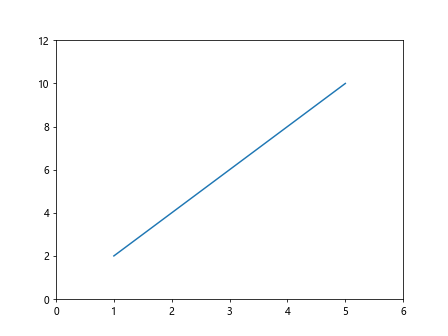
在这个示例中,我们设置了x轴的范围为0到6,y轴的范围为0到12。运行这段代码,我们会得到一个图表,x轴和y轴的范围被限制在我们设置的范围内。
设置坐标轴的刻度
除了设置坐标轴的范围外,我们还可以设置坐标轴的刻度。在matplotlib中,我们可以使用plt.xticks()和plt.yticks()函数来设置坐标轴的刻度。这两个函数接受一个包含刻度值的列表作为参数。下面是一个示例代码:
import matplotlib.pyplot as plt
x = [1, 2, 3, 4, 5]
y = [2, 4, 6, 8, 10]
plt.plot(x, y)
plt.xticks([1, 2, 3, 4, 5], ['A', 'B', 'C', 'D', 'E'])
plt.yticks([2, 4, 6, 8, 10], ['apple', 'banana', 'cherry', 'date', 'elderberry'])
plt.show()
代码运行结果:
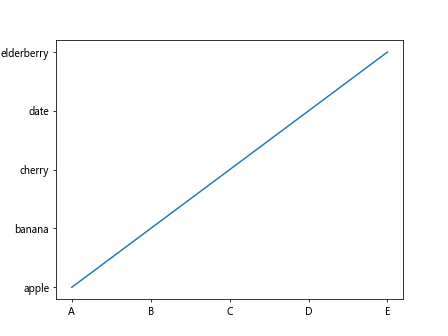
在这个示例中,我们设置了x轴的刻度为1到5,对应的标签分别为A到E;y轴的刻度为2到10,对应的标签分别为apple到elderberry。运行这段代码,我们会得到一个图表,x轴和y轴的刻度被设置为我们指定的值。
设置坐标轴的刻度间隔
有时候,我们需要设置坐标轴的刻度间隔,以便更好地展示数据。在matplotlib中,我们可以使用plt.xticks()和plt.yticks()函数的第二个参数来设置刻度的间隔。下面是一个示例代码:
import matplotlib.pyplot as plt
x = [1, 2, 3, 4, 5]
y = [2, 4, 6, 8, 10]
plt.plot(x, y)
plt.xticks(range(1, 6, 2))
plt.yticks(range(2, 11, 2))
plt.show()
代码运行结果:
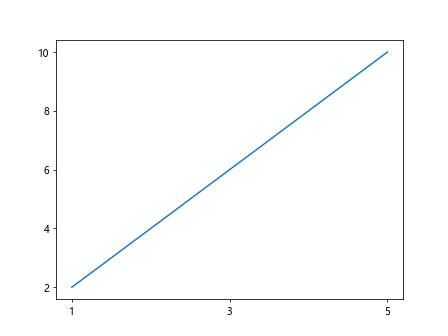
在这个示例中,我们设置了x轴的刻度间隔为2,y轴的刻度间隔为2。运行这段代码,我们会得到一个图表,x轴和y轴的刻度间隔被设置为2。
设置坐标轴的刻度标签
除了设置刻度值和刻度间隔外,我们还可以设置坐标轴的刻度标签。在matplotlib中,我们可以使用plt.xticks()和plt.yticks()函数的第二个参数来设置刻度的标签。下面是一个示例代码:
import matplotlib.pyplot as plt
x = [1, 2, 3, 4, 5]
y = [2, 4, 6, 8, 10]
plt.plot(x, y)
plt.xticks(range(1, 6), ['A', 'B', 'C', 'D', 'E'])
plt.yticks(range(2, 11, 2), ['apple', 'banana', 'cherry', 'date', 'elderberry'])
plt.show()
代码运行结果:
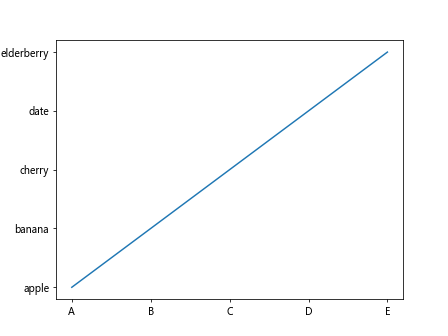
在这个示例中,我们设置了x轴的刻度标签为A到E,y轴的刻度标签为apple到elderberry。运行这段代码,我们会得到一个图表,x轴和y轴的刻度标签被设置为我们指定的值。
设置坐标轴的刻度字体大小和颜色
有时候,我们需要设置坐标轴的刻度字体大小和颜色,以便更好地展示数据。在matplotlib中,我们可以使用plt.xticks()和plt.yticks()函数的fontsize和color参数来设置刻度的字体大小和颜色。下面是一个示例代码:
import matplotlib.pyplot as plt
x = [1, 2, 3, 4, 5]
y = [2, 4, 6, 8, 10]
plt.plot(x, y)
plt.xticks(fontsize=12, color='red')
plt.yticks(fontsize=12, color='blue')
plt.show()
代码运行结果:
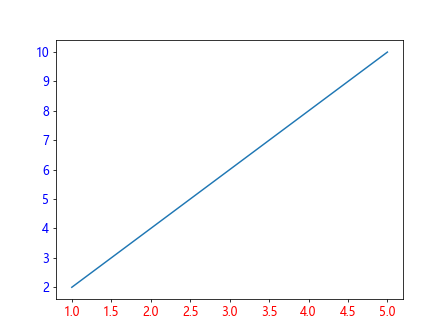
在这个示例中,我们设置了x轴和y轴的刻度字体大小为12,颜色分别为红色和蓝色。运行这段代码,我们会得到一个图表,x轴和y轴的刻度字体大小和颜色被设置为我们指定的值。
设置坐标轴的刻度方向
有时候,我们需要设置坐标轴的刻度方向,以便更好地展示数据。在matplotlib中,我们可以使用plt.tick_params()函数的axis和direction参数来设置刻度的方向。下面是一个示例代码:
import matplotlib.pyplot as plt
x = [1, 2, 3, 4, 5]
y = [2, 4, 6, 8, 10]
plt.plot(x, y)
plt.tick_params(axis='x', direction='in')
plt.tick_params(axis='y', direction='out')
plt.show()
代码运行结果:
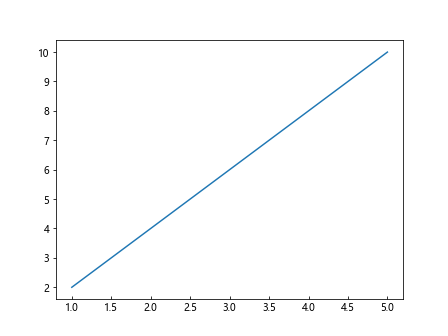
在这个示例中,我们设置了x轴的刻度方向为内部,y轴的刻度方向为外部。运行这段代码,我们会得到一个图表,x轴和y轴的刻度方向被设置为我们指定的值。
设置坐标轴的刻度线样式和宽度
有时候,我们需要设置坐标轴的刻度线样式和宽度,以便更好地展示数据。在matplotlib中,我们可以使用plt.tick_params()函数的axis、length和width参数来设置刻度线的样式和宽度。下面是一个示例代码:
import matplotlib.pyplot as plt
x = [1, 2, 3, 4, 5]
y = [2, 4, 6, 8, 10]
plt.plot(x, y)
plt.tick_params(axis='x', length=10, width=2)
plt.tick_params(axis='y', length=5, width=1)
plt.show()
代码运行结果:
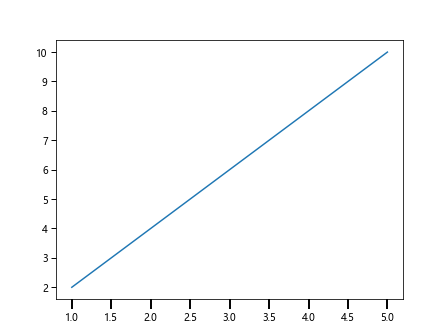
在这个示例中,我们设置了x轴的刻度线长度为10,宽度为2;y轴的刻度线长度为5,宽度为1。运行这段代码,我们会得到一个图表,x轴和y轴的刻度线样式和宽度被设置为我们指定的值。
设置坐标轴的刻度线颜色
有时候,我们需要设置坐标轴的刻度线颜色,以便更好地展示数据。在matplotlib中,我们可以使用plt.tick_params()函数的axis和color参数来设置刻度线的颜色。下面是一个示例代码:
import matplotlib.pyplot as plt
x = [1, 2, 3, 4, 5]
y = [2, 4, 6, 8, 10]
plt.plot(x, y)
plt.tick_params(axis='x', color='red')
plt.tick_params(axis='y', color='blue')
plt.show()
代码运行结果:
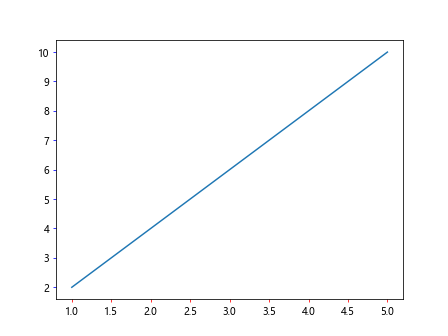
在这个示例中,我们设置了x轴的刻度线颜色为红色,y轴的刻度线颜色为蓝色。运行这段代码,我们会得到一个图表,x轴和y轴的刻度线颜色被设置为我们指定的值。
设置坐标轴的刻度线透明度
有时候,我们需要设置坐标轴的刻度线透明度,以便更好地展示数据。在matplotlib中,我们可以使用plt.tick_params()函数的axis和alpha参数来设置刻度线的透明度。下面是一个示例代码:
import matplotlib.pyplot as plt
x = [1, 2, 3, 4, 5]
y = [2, 4, 6, 8, 10]
plt.plot(x, y)
plt.tick_params(axis='x', alpha=0.5)
plt.tick_params(axis='y', alpha=0.7)
plt.show()
在这个示例中,我们设置了x轴的刻度线透明度为0.5,y轴的刻度线透明度为0.7。运行这段代码,我们会得到一个图表,x轴和y轴的刻度线透明度被设置为我们指定的值。
设置坐标轴的刻度线间隔
有时候,我们需要设置坐标轴的刻度线间隔,以便更好地展示数据。在matplotlib中,我们可以使用plt.tick_params()函数的axis和which参数来设置刻度线的间隔。下面是一个示例代码:
import matplotlib.pyplot as plt
x = [1, 2, 3, 4, 5]
y = [2, 4, 6, 8, 10]
plt.plot(x, y)
plt.tick_params(axis='x', which='major', length=10)
plt.tick_params(axis='y', which='minor', length=5)
plt.show()
代码运行结果:
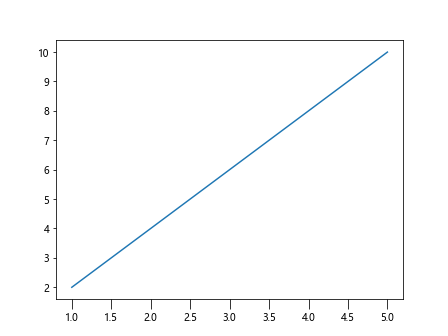
在这个示例中,我们设置了x轴的主要刻度线长度为10,y轴的次要刻度线长度为5。运行这段代码,我们会得到一个图表,x轴和y轴的刻度线间隔被设置为我们指定的值。
设置坐标轴的刻度线位置
有时候,我们需要设置坐标轴的刻度线位置,以便更好地展示数据。在matplotlib中,我们可以使用plt.tick_params()函数的axis和position参数来设置刻度线的位置。下面是一个示例代码:
import matplotlib.pyplot as plt
x = [1, 2, 3, 4, 5]
y = [2, 4, 6, 8, 10]
plt.plot(x, y)
plt.tick_params(axis='x', position='bottom')
plt.tick_params(axis='y', position='left')
plt.show()
在这个示例中,我们设置了x轴的刻度线位置为底部,y轴的刻度线位置为左侧。运行这段代码,我们会得到一个图表,x轴和y轴的刻度线位置被设置为我们指定的值。
设置坐标轴的刻度线可见性
有时候,我们需要设置坐标轴的刻度线是否可见,以便更好地展示数据。在matplotlib中,我们可以使用plt.tick_params()函数的axis和labelbottom、labeltop、labelleft、labelright参数来设置刻度线的可见性。下面是一个示例代码:
import matplotlib.pyplot as plt
x = [1, 2, 3, 4, 5]
y = [2, 4, 6, 8, 10]
plt.plot(x, y)
plt.tick_params(axis='x', labelbottom=False)
plt.tick_params(axis='y', labelleft=False)
plt.show()
代码运行结果:
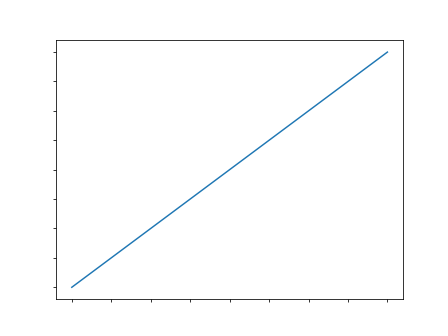
在这个示例中,我们设置了x轴的刻度线不可见,y轴的刻度线不可见。运行这段代码,我们会得到一个图表,x轴和y轴的刻度线不可见。
通过以上示例代码,我们详细介绍了如何使用matplotlib设置坐标范围。读者可以根据自己的需求,灵活运用这些设置,使得绘制的图表更加清晰和易于理解。
 极客教程
极客教程